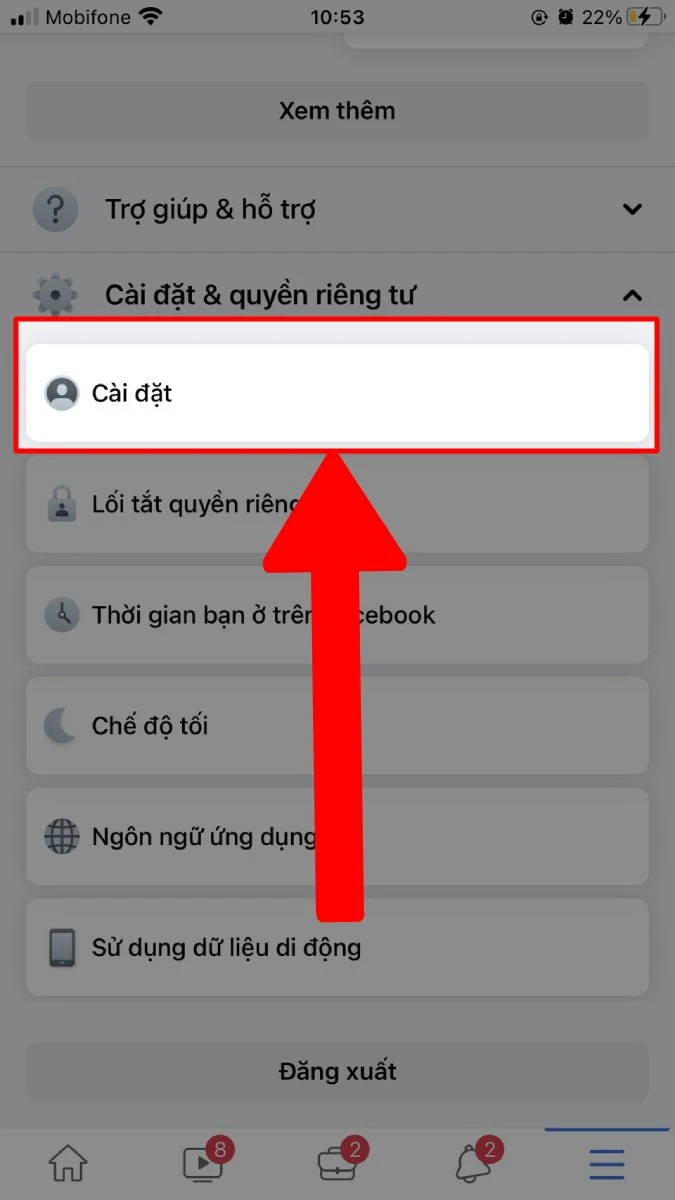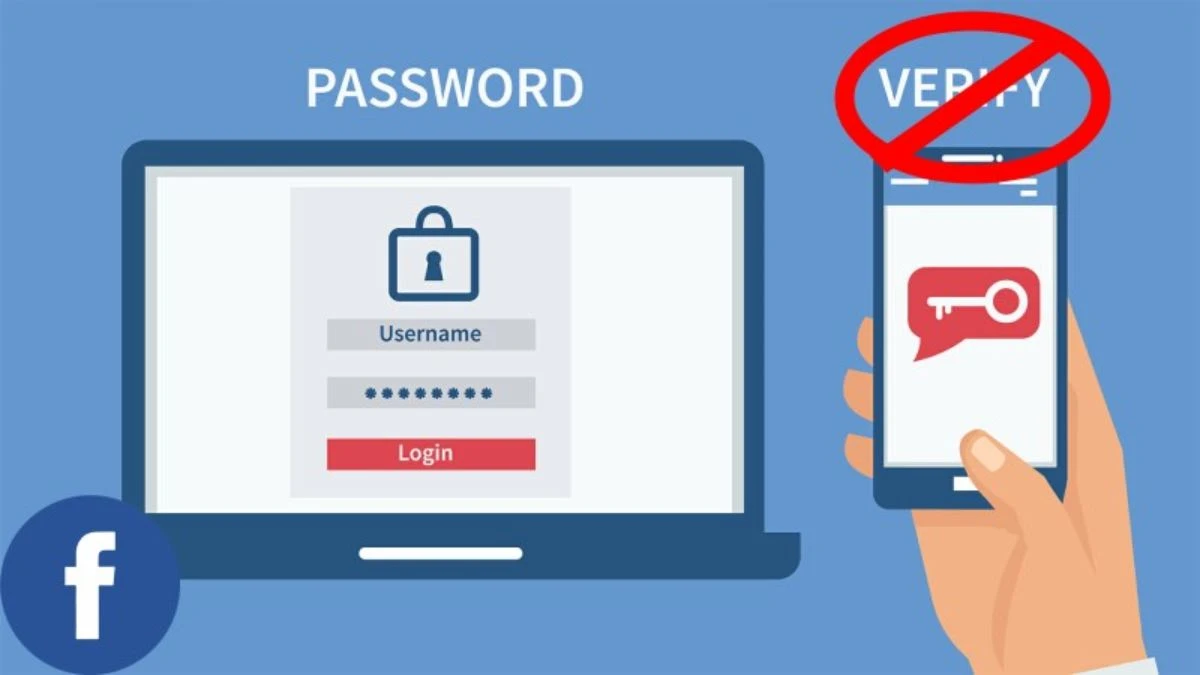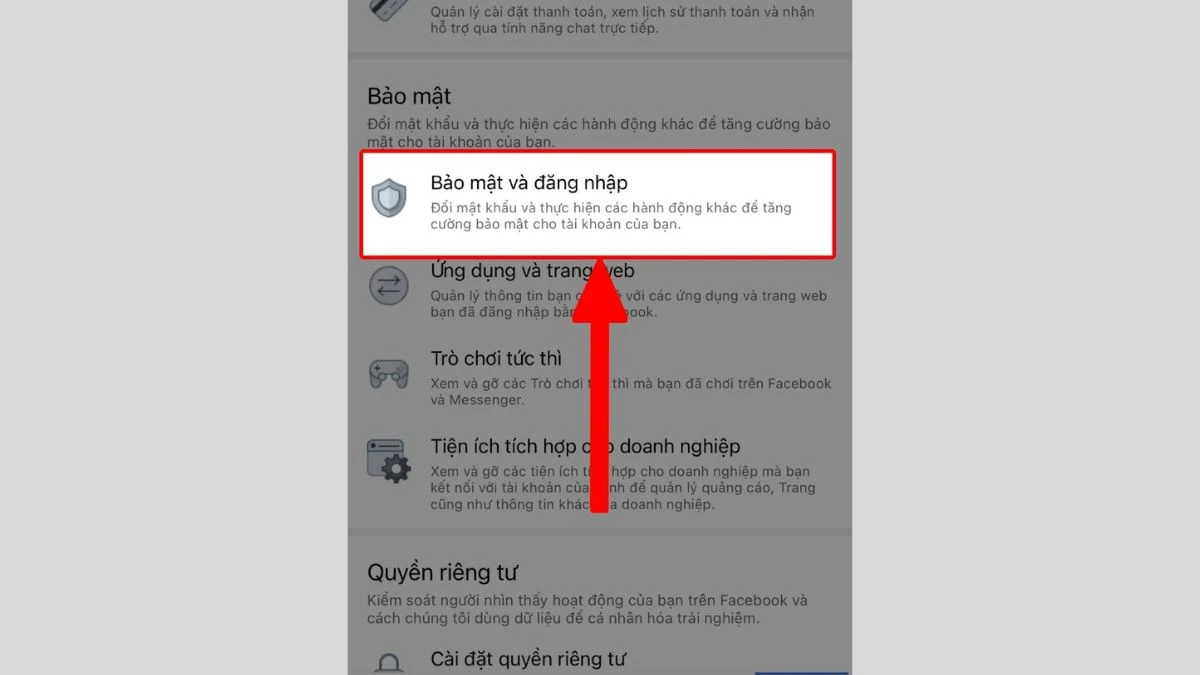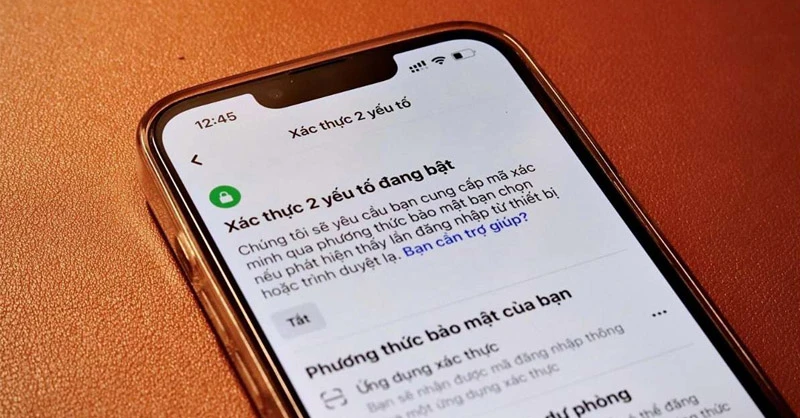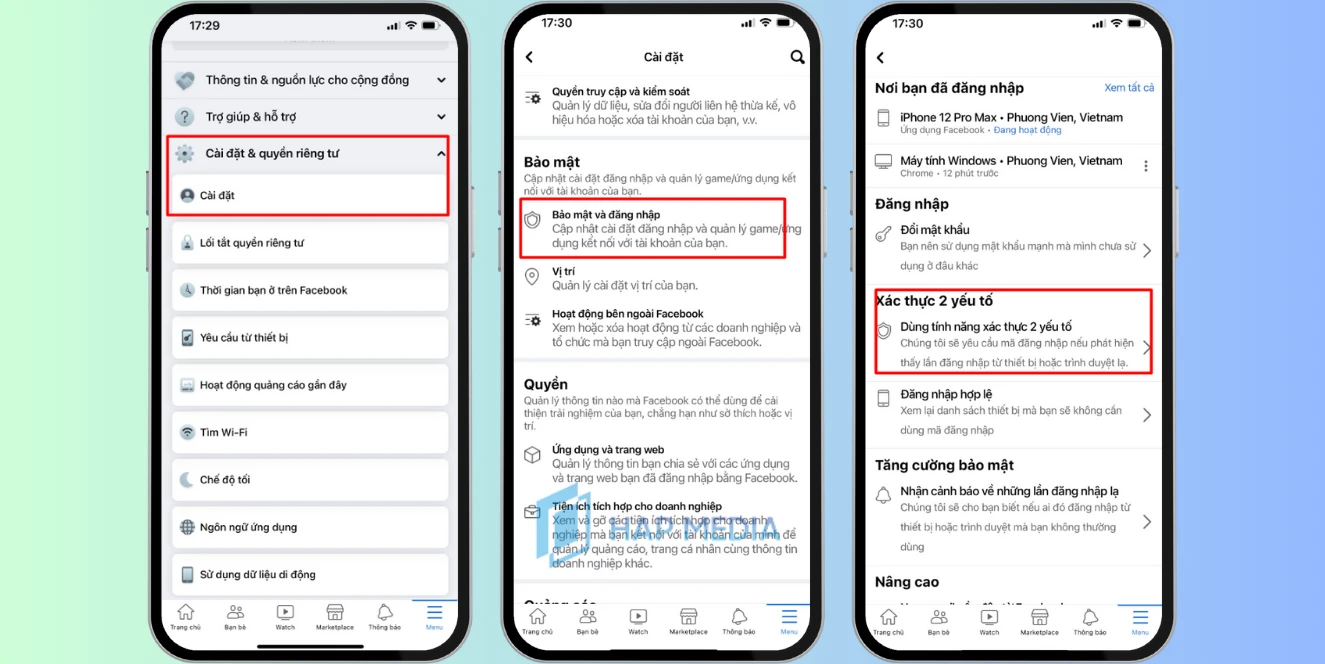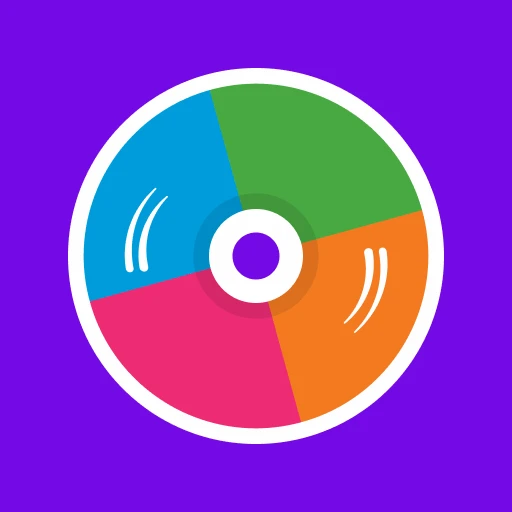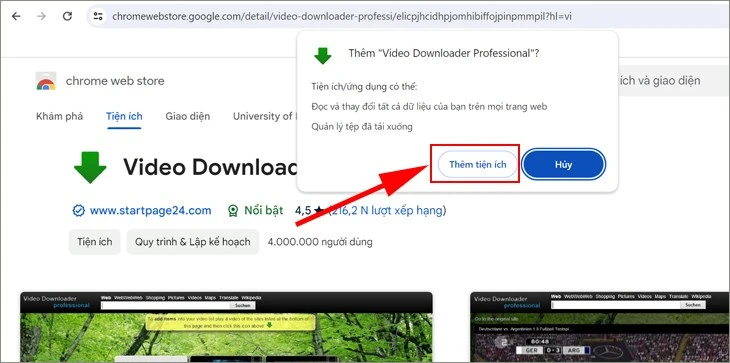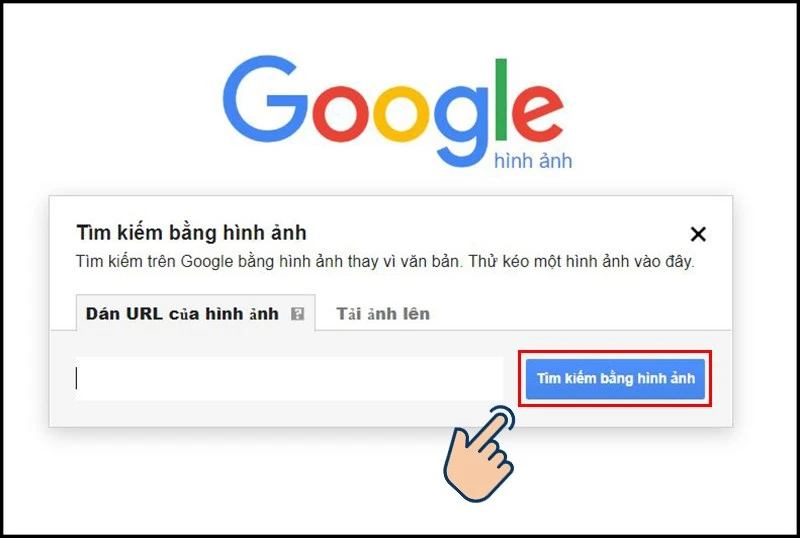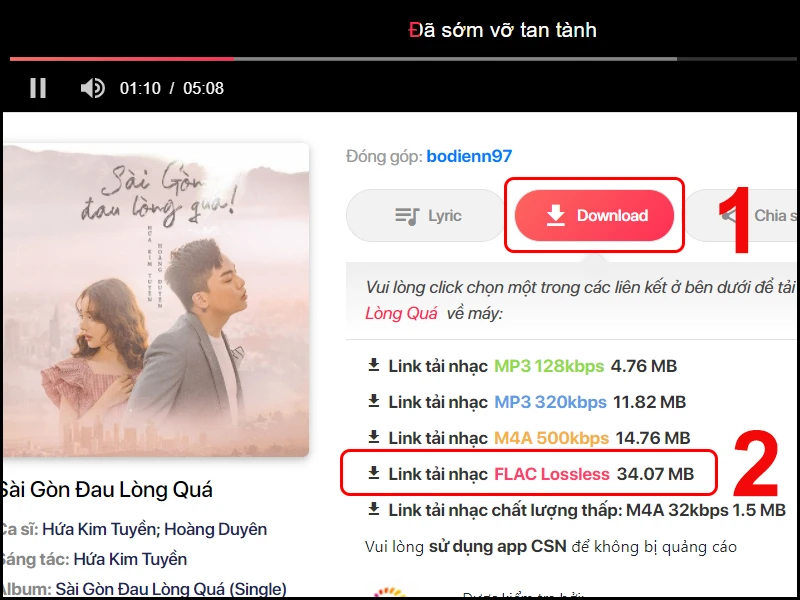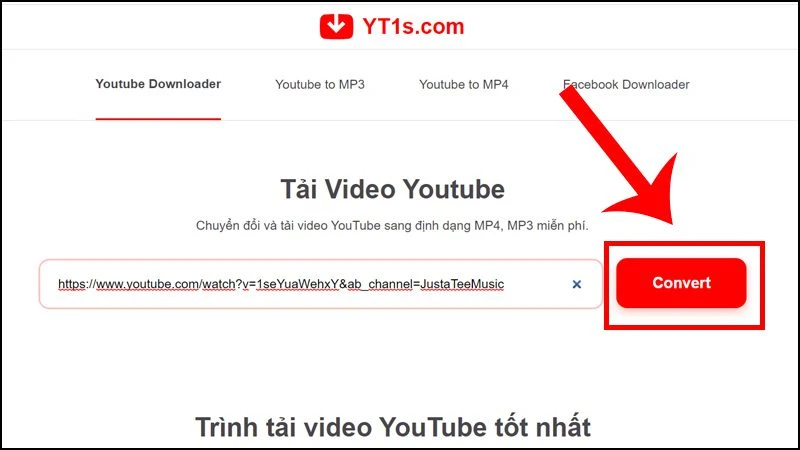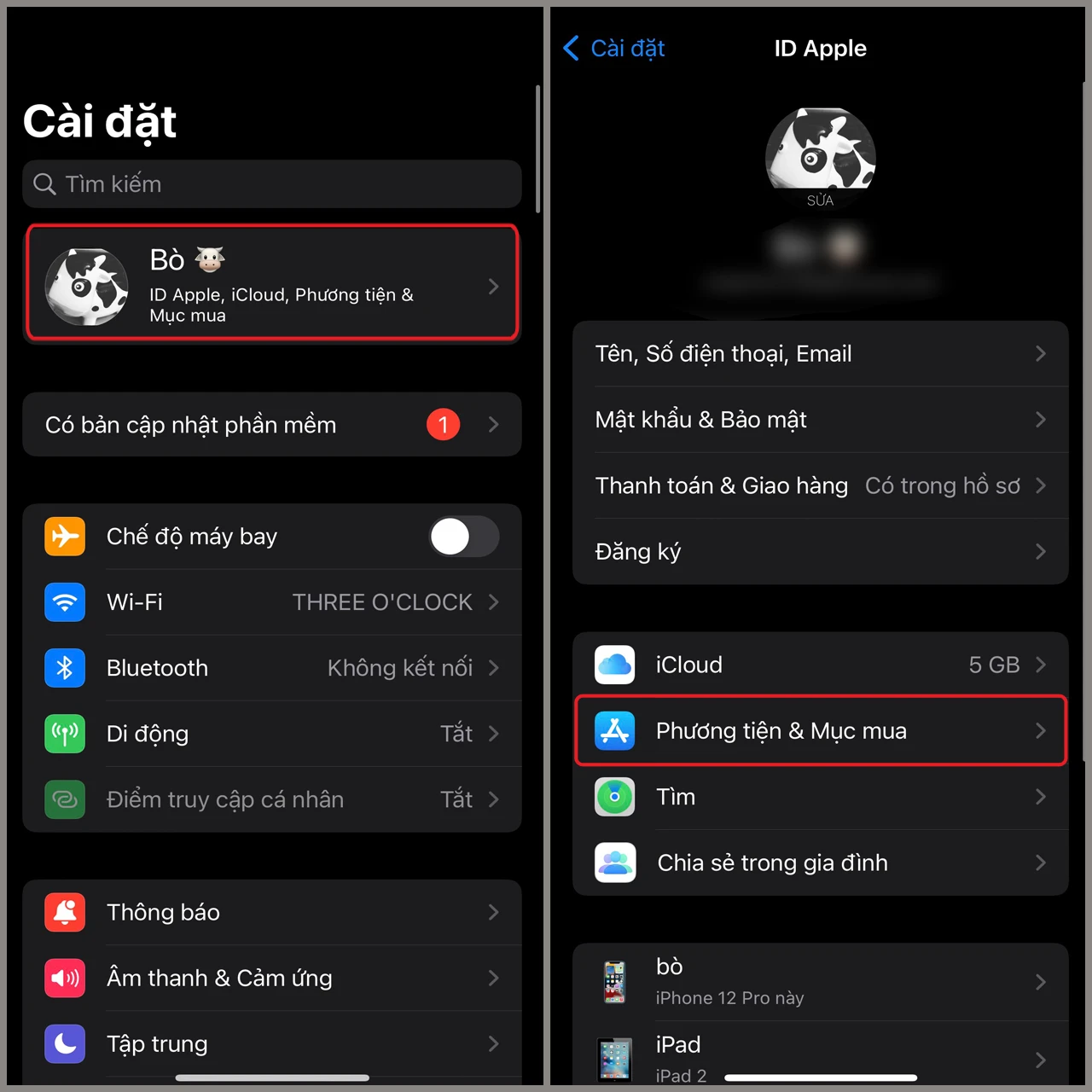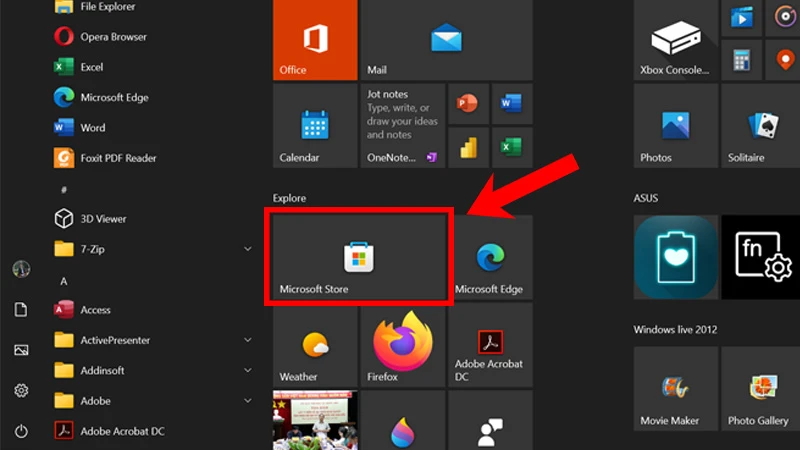Giới thiệu
Xác thực hai yếu tố (2FA) là một tính năng bảo mật quan trọng giúp người dùng bảo vệ tài khoản Facebook của mình. Tuy nhiên, đôi khi chúng ta gặp phải những tình huống khó khăn, chẳng hạn như quên mật khẩu hoặc mất quyền truy cập vào phương thức xác thực. Điều này có thể khiến bạn không thể đăng nhập vào tài khoản của mình. Trong bài viết này, chúng ta sẽ cùng tìm hiểu cách tắt tính năng xác thực hai yếu tố trên Facebook khi bạn quên mật khẩu, bảo đảm bạn có thể truy cập lại tài khoản một cách nhanh chóng và an toàn.
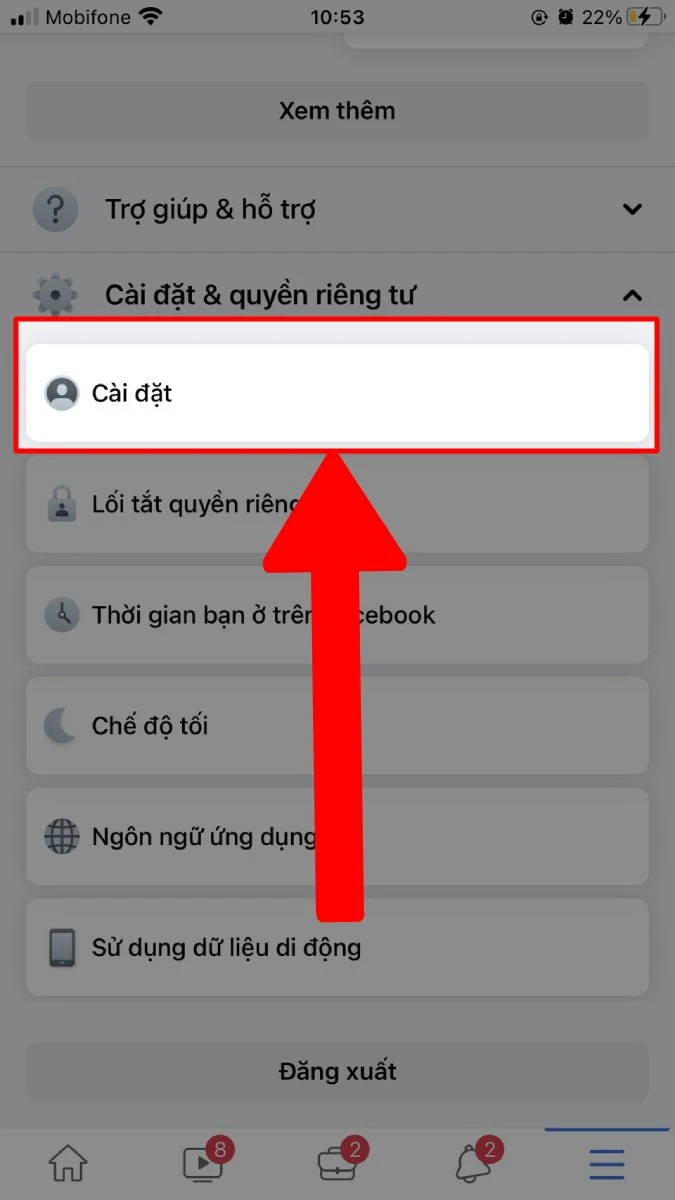
Phần 1: Xác định tình huống cần tắt xác thực hai yếu tố
Trước khi thực hiện các bước để tắt xác thực hai yếu tố, trước tiên bạn cần xác định rõ tình huống mà mình đang gặp phải. Đây là những tình huống phổ biến:
- Quên mật khẩu: Nếu bạn không thể nhớ mật khẩu của mình và không có quyền truy cập vào phương thức xác thực (như số điện thoại hoặc ứng dụng xác thực), bạn sẽ cần phải tắt tính năng này để có thể truy cập tài khoản.
- Mất điện thoại: Nếu bạn đã bật xác thực hai yếu tố và mất điện thoại của mình mà không thể nhận mã xác thực, bạn sẽ cần phương pháp khác để vô hiệu hóa tính năng này.
- Không thể sử dụng phương thức xác thực hiện tại: Nếu bạn không còn quyền truy cập vào email hoặc số điện thoại mà bạn đã liên kết với tài khoản Facebook, bạn sẽ cần tìm cách khác để xác thực hoặc tắt tính năng này.
Phần 2: Các bước chuẩn bị
2.1. Khôi phục mật khẩu
Nếu bạn quên mật khẩu, bước đầu tiên là cố gắng khôi phục nó. Bạn có thể làm theo các bước sau:
- Mở ứng dụng Facebook hoặc truy cập trang web Facebook.
- Nhấn vào “Quên mật khẩu?” trên màn hình đăng nhập.
- Nhập địa chỉ email hoặc số điện thoại liên kết với tài khoản của bạn.
- Làm theo hướng dẫn để nhận mã xác nhận qua email hoặc SMS để khôi phục mật khẩu.
Nếu bạn không thể nhận được mã xác thực qua email hoặc SMS, hãy xem xét việc sử dụng tùy chọn "Không còn quyền truy cập vào những điều này?" trong quá trình khôi phục mật khẩu.
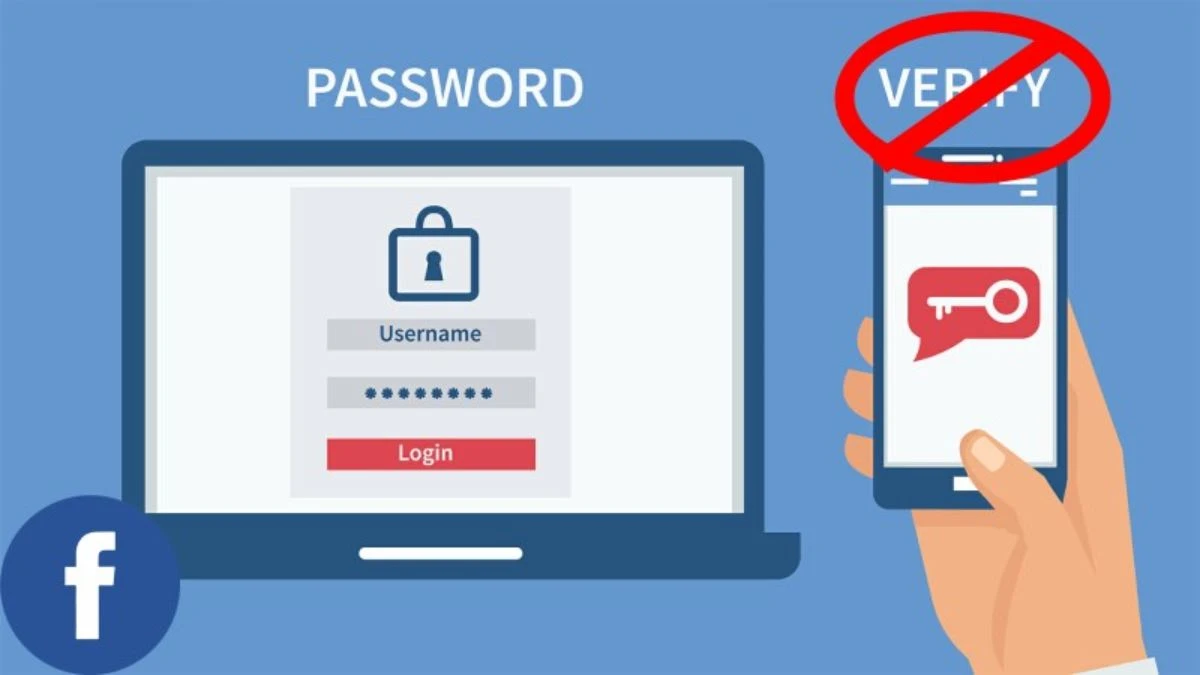
2.2. Chuẩn bị thông tin cần thiết
Trước khi tiếp tục, hãy chắc chắn rằng bạn có:
- Địa chỉ email hoặc số điện thoại mà bạn đã sử dụng để đăng ký tài khoản Facebook.
- Bất kỳ thông tin nào liên quan đến tài khoản của bạn như tên người dùng hoặc các bài viết gần đây để xác minh danh tính nếu cần thiết.
Phần 3: Tắt xác thực hai yếu tố
Sau khi đã khôi phục mật khẩu hoặc trong trường hợp bạn không thể làm điều đó, bạn có thể tiếp tục tắt xác thực hai yếu tố bằng các bước sau:
3.1. Đăng nhập vào tài khoản Facebook
Trước tiên, hãy đăng nhập vào tài khoản Facebook của bạn bằng mật khẩu vừa khôi phục hoặc mật khẩu hiện tại.
3.2. Truy cập phần cài đặt
- Nhấn vào biểu tượng ba dấu gạch ngang ở góc trên bên phải màn hình.
- Cuộn xuống và chọn "Cài đặt".
- Trong menu bên trái, chọn "Bảo mật và đăng nhập".
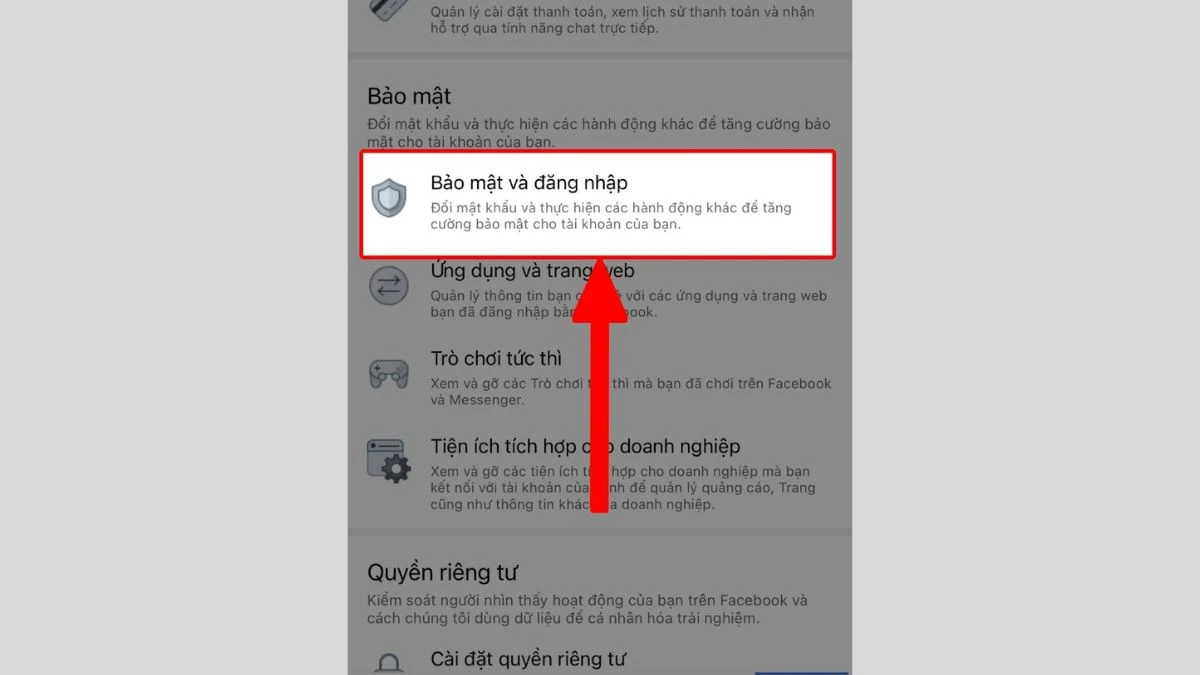
3.3. Tìm và tắt xác thực hai yếu tố
- Trong phần "Bảo mật và đăng nhập", tìm mục "Sử dụng xác thực 2 yếu tố".
- Nhấn vào “Chỉnh sửa” để thay đổi cài đặt.
- Tại đây, bạn có thể chọn "Tắt" hoặc "Turn off" tính năng xác thực hai yếu tố.
- Xác nhận quyết định của bạn khi hệ thống yêu cầu.
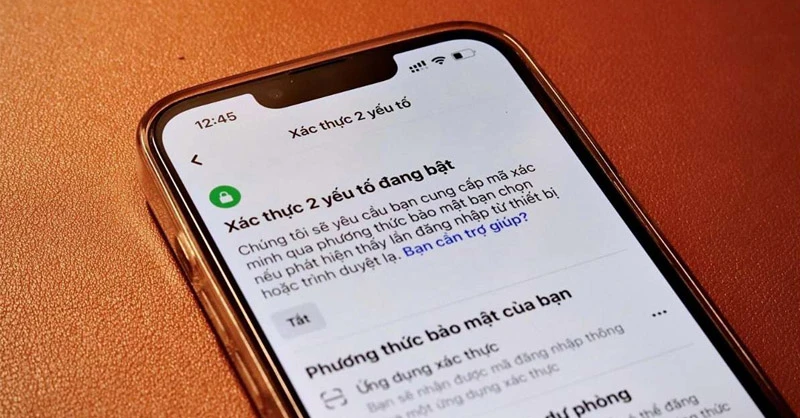
Phần 4: Các biện pháp bảo mật sau khi tắt xác thực hai yếu tố
Sau khi đã tắt tính năng xác thực hai yếu tố, bạn nên thực hiện một số biện pháp bảo mật để đảm bảo tài khoản của mình vẫn an toàn.
4.1. Đặt lại mật khẩu mạnh
Hãy đảm bảo rằng bạn đang sử dụng một mật khẩu mạnh và độc nhất cho tài khoản Facebook của mình. Tránh sử dụng các thông tin dễ đoán như ngày sinh hoặc tên.
4.2. Kích hoạt thông báo đăng nhập
Kích hoạt tính năng thông báo khi có hoạt động đăng nhập mới. Điều này sẽ giúp bạn phát hiện khi có người khác cố gắng truy cập vào tài khoản của bạn.
4.3. Xem xét lại các thiết bị đã đăng nhập
Kiểm tra tất cả các thiết bị mà bạn đã đăng nhập vào tài khoản và đăng xuất khỏi các thiết bị mà bạn không còn sử dụng hoặc không nhận ra.
4.4. Bật lại xác thực hai yếu tố
Cuối cùng, sau khi đã khôi phục quyền truy cập vào tài khoản, hãy cân nhắc bật lại tính năng xác thực hai yếu tố. Điều này sẽ giúp tăng cường bảo mật cho tài khoản của bạn.
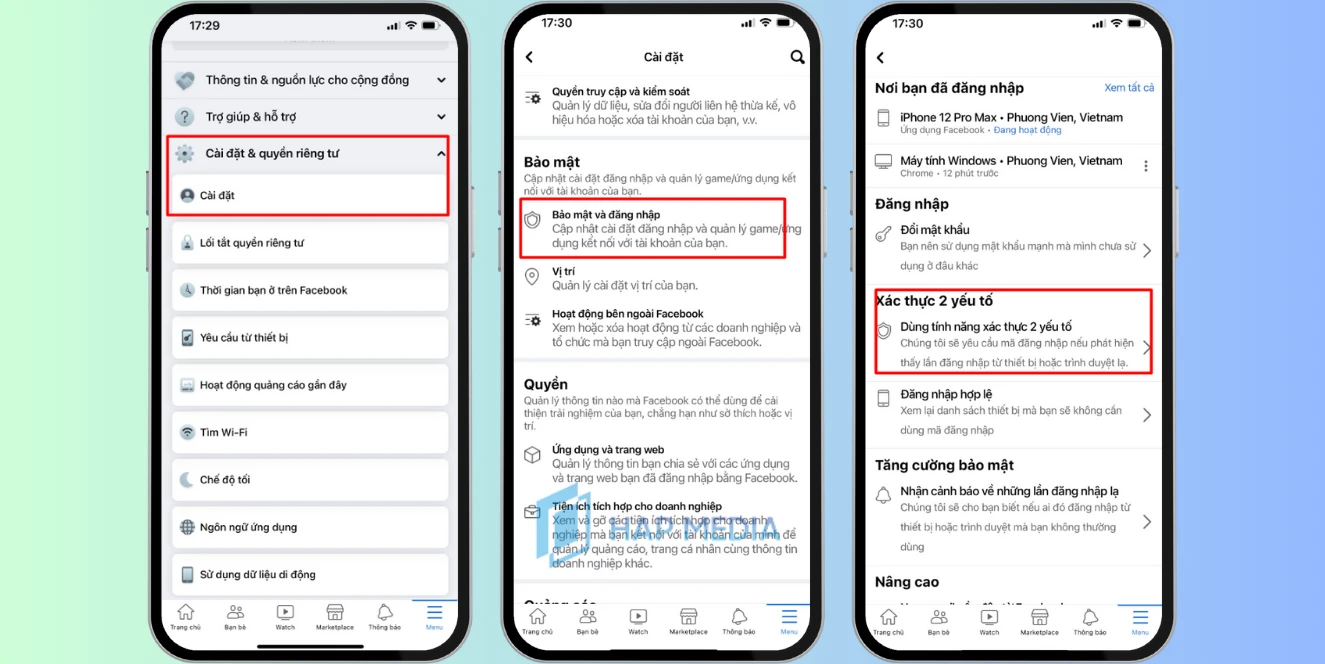
Kết luận
Xác thực hai yếu tố là một tính năng bảo mật quan trọng, nhưng khi gặp phải các tình huống như quên mật khẩu hoặc mất quyền truy cập vào phương thức xác thực, việc tắt tính năng này có thể trở nên cần thiết. Hy vọng rằng với những hướng dẫn chi tiết trong bài viết này, bạn sẽ có thể dễ dàng tắt tính năng xác thực hai yếu tố và lấy lại quyền truy cập vào tài khoản Facebook của mình. Hãy nhớ rằng, việc bảo mật tài khoản là rất quan trọng, vì vậy hãy luôn duy trì các biện pháp bảo mật cần thiết để giữ an toàn cho thông tin cá nhân của bạn.